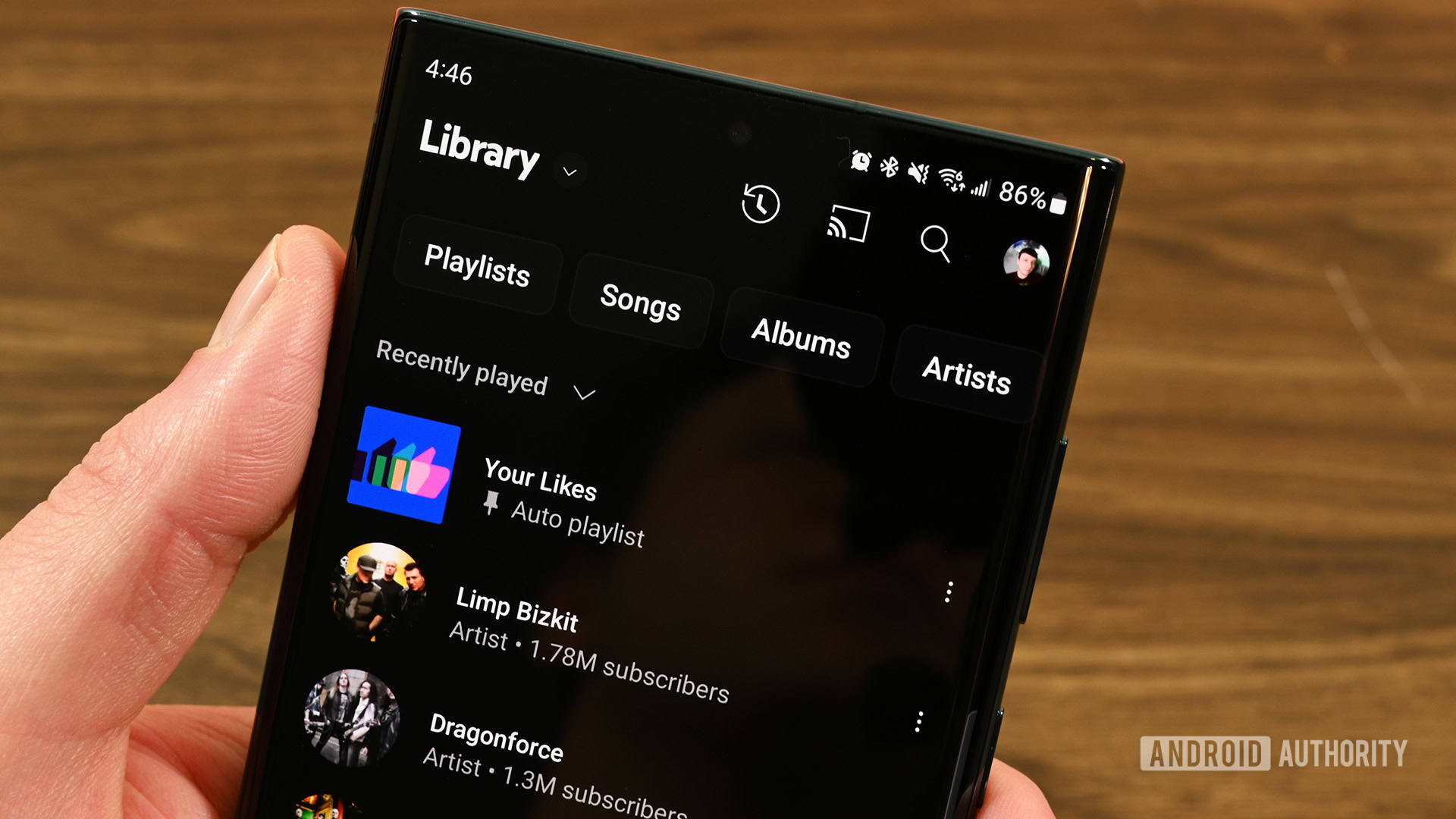
TLDR
- Инструмент, который может перемещать плейлисты из Apple Music в YouTube Music, также можно использовать и для обратного.
- Для переноса плейлистов вам потребуется активная учетная запись YouTube Music и подписка Apple Music.
- Вы не сможете передавать общие плейлисты, которые вы не создавали.
Как опытный исследователь со склонностью ориентироваться в цифровом мире, я был приятно удивлен этим недавним событием в мире сервисов потоковой передачи музыки. Возможность передавать плейлисты между Apple Music и YouTube Music с помощью одного и того же инструмента — это инновационный шаг, который красноречиво говорит о растущем сотрудничестве между технологическими гигантами.
"Просто покупай индекс", говорили они. "Это надежно". Здесь мы обсуждаем, почему это не всегда так, и как жить с вечно красным портфелем.
Поверить в рынокНа этой неделе Apple опубликовала руководство, объясняющее, что пользователи Apple Music и iTunes Match могут переносить свои плейлисты на YouTube Music с помощью недавно разработанного инструмента. Первоначально казалось, что этот инструмент может действовать только в одном направлении, но дальнейшее изучение показывает, что это не может быть односторонним переходом.
Компания Google, первоначально идентифицированная 9to5Google, представила специальное руководство для подписчиков YouTube Music о том, как перенести свои плейлисты в Apple Music. В этой миграции используется тот же инструмент «Проект передачи данных», который Apple использует наоборот.
Прежде чем начать, убедитесь, что у вас есть учетная запись YouTube Music и активная подписка Apple Music. В руководстве предлагается переместить свою музыкальную библиотеку с помощью Google Takeout или панели управления вашей учетной записи. Если вы предпочитаете последний метод, вот что вам следует сделать:
- В разделе «Недавно использованные службы Google» или «Другие службы Google» выделите YouTube и нажмите «Перенести данные».
- Выберите данные, которые хотите скопировать.
- Нажмите «Продолжить».
<ул> - Вам необходимо войти в свой аккаунт Google и авторизовать Архиватор.
- Выберите Apple Music из раскрывающегося списка и нажмите «Продолжить».
- Следуйте инструкциям, чтобы связать свою учетную запись и перенести свои плейлисты. Вам необходимо войти в свою учетную запись Apple Music и авторизовать Google Takeout.
- Затем нажмите «Согласен» и продолжайте.
После завершения процесса Google предполагает, что пользователи получат электронное письмо со ссылкой для поиска своих плейлистов в Apple Music. К сожалению, Google не разрешает прямую передачу данных для других сторонних сервисов. Вместо этого они рекомендуют использовать Soundiiz или TuneMyMusic, если вы хотите перенести свои данные на другую стороннюю платформу.
Штаб-квартира Google в Маунтин-Вью сообщает, что вы можете перемещать только те плейлисты, которые вы создали лично, а не те, которыми вы управляете совместно с другими. Более того, любые изменения, внесенные в список воспроизведения после передачи, не будут отражены в другой службе; вам придется вручную обновить эти изменения на альтернативной платформе самостоятельно.
Смотрите также
- Лучшие телефоны Android для студентов 2024 года
- 10 лучших чехлов, которые обязательно нужно иметь для вашего нового Samsung Galaxy S25 Ultra!
- Первые 13 вещей, которые нужно сделать с OnePlus 13
- Первые 11 вещей, которые нужно сделать с Samsung Galaxy Watch Ultra
- 20 лучших рождественских ЛГБТ-фильмов всех времен
- Обзор Fiio JT1: эти наушники начального уровня — фантастическая цена
- Samsung HW-Q990D против LG S95TR: какой пакет звуковой панели Dolby Atmos лучше?
- Кайли Дженнер встречает 2026 год в смелом золотом металлическом бикини, которое едва сдерживает её формы.
- Какой цвет Samsung Galaxy S25 Ultra выбрать?
- 30 лучших фильмов об обмене парой и женой, которые вам нужно посмотреть
2024-08-30 18:47